【応用】決済機能付きフォームに回答し決済するまでの手順
■目次
フォーム内で決済する支払い方法PayPalカード決済A)販売者側がPayPal連携し、「PayPal / デビットカードまたはクレジットカード」の支払い方法を設定している場合B)販売者側がfincode連携し、「カード決済」の支払い方法を設定している場合PayPayApple Pay口座振替サブスクリプション支払いメールから決済する支払い方法コンビニ決済
フォーム内で決済する支払い方法
PayPal
- フォームに入力し、支払い方法で「PayPal / デビットカードまたはクレジットカード」を選択します。
- 確認画面で「PayPal」をクリックし、PayPalアカウントにログインします。
- ログインすると、以下が表示されます。支払い方法と金額を確認し、「購入を完了する」をクリックします。
- 決済およびフォーム回答が完了しました。
- 決済後はPayPalより領収書メールが届きます。
カード決済
A)販売者側がPayPal連携し、「PayPal / デビットカードまたはクレジットカード」の支払い方法を設定している場合
- フォームに入力し、支払い方法で「PayPal / デビットカードまたはクレジットカード」を選択します。
- 確認画面で「デビットまたはクレジットカード」をクリックします。
- カード情報・請求先住所を入力し、「今すぐ支払う」をクリックします。
- 決済およびフォーム回答が完了しました。
- 決済後はPayPalより領収書メールが届きます。
B)販売者側がfincode連携し、「カード決済」の支払い方法を設定している場合
- フォームに入力し、支払い方法で「カード決済」を選択します
- 確認画面で「支払う」をクリックします
- カード情報を入力し、「確定する」をクリックします
- 決済およびフォーム回答が完了しました
- 決済後はformrunより支払い完了メールが届きます。
PayPay
- フォームに入力し、支払い方法で「PayPay」を選択します
- 確認画面で送信ボタンをクリックします
- 画面の案内に従い、PayPayでの決済を行います
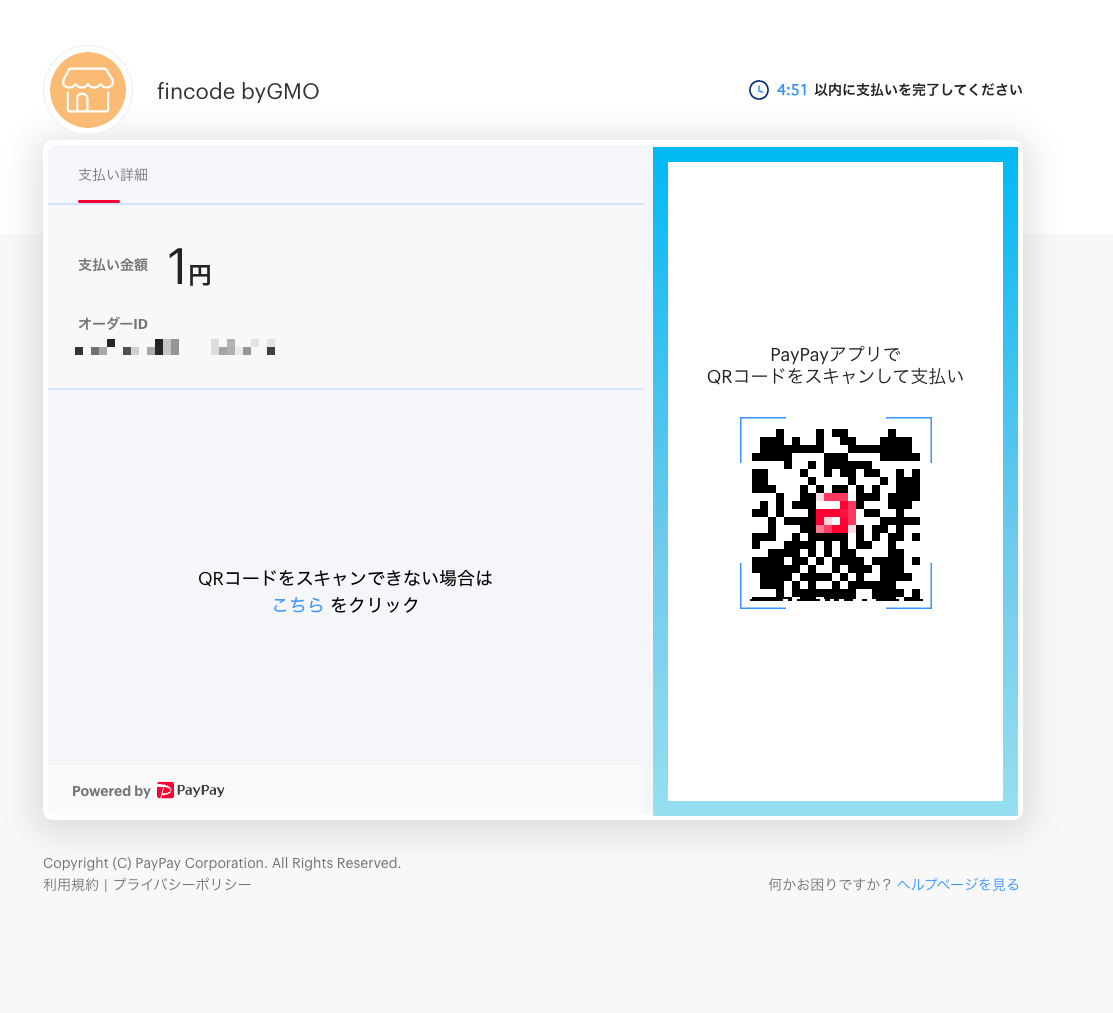
- 完了画面が表示されたら、決済完了です
- formrunより支払い完了メールが届きます
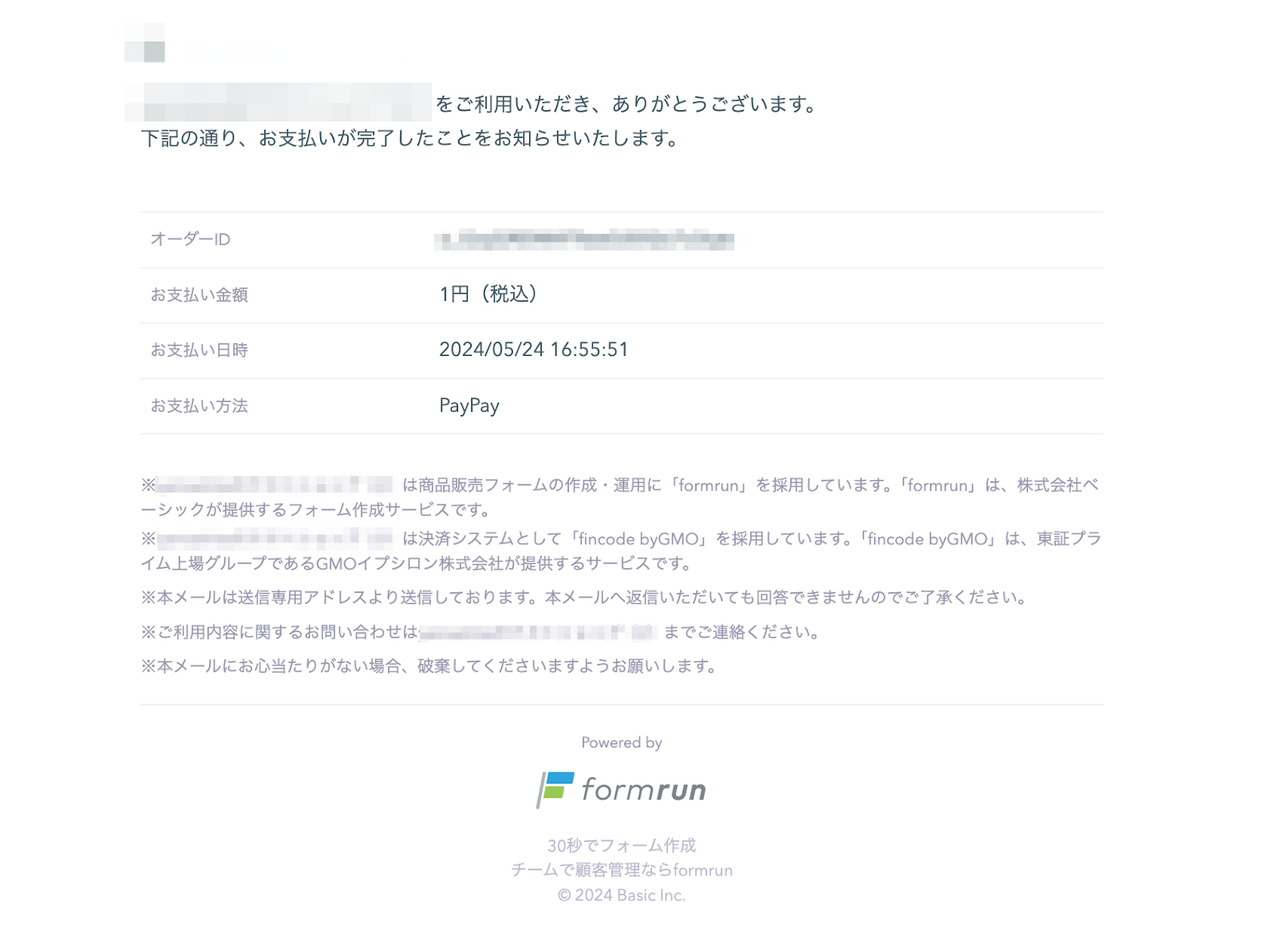
Apple Pay
- フォームに入力し、支払い方法で「Apple Pay」を選択します
※ Apple Payの対応ブラウザはSafariのみです。その他のブラウザでは利用できません
- 確認画面で「Apple Payで購入」をクリックします
- Apple Payのモーダルで認証を行います
- 認証が完了すると、決済およびフォーム回答が完了します
- formrunより支払い完了メールが届きます
口座振替
- フォームに入力し、支払い方法で「口座振替」を選択します
- 確認画面で「支払う」をクリックします
- 口座情報を入力し、「確定する」をクリックします
- 金融機関ごとのページに遷移し、画面の案内に従って口座登録を行います
例)三菱UFJ銀行の場合
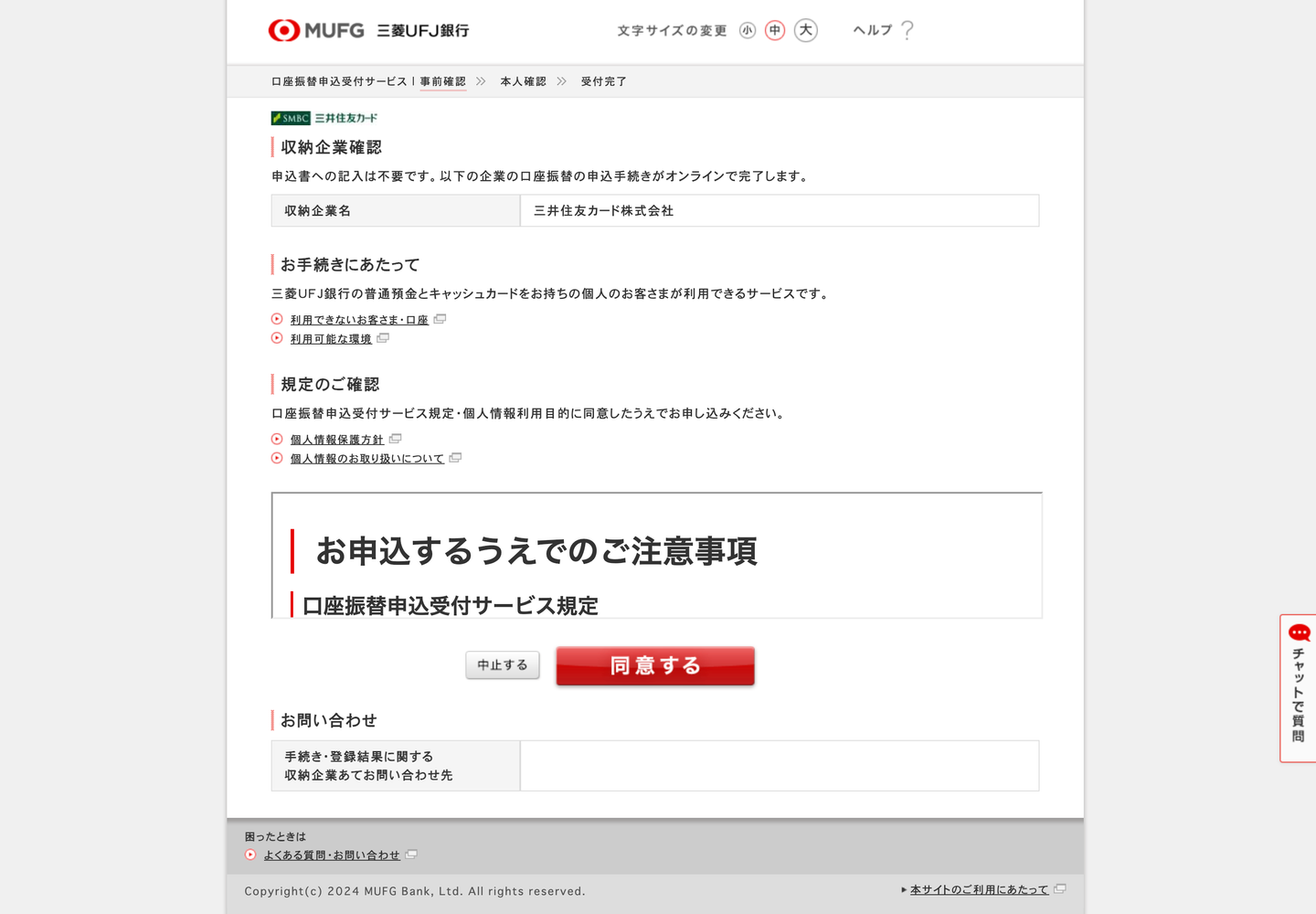
- 登録およびフォーム回答が完了しました
- 登録した口座から後日引き落とされます
引き落とし日は毎月5日・6日・23日・27日のうち、以下の口座振替年間スケジュールに記載されている請求依頼受付期間内、かつフォームに回答した日から最も近い日付となります。
例1)2024年5月13日(月)にフォームに回答した場合
フォームに回答した日から最も近い引き落とし日は5月23日(木)です。しかし、5月23日(木)の請求依頼受付期間は5月10日(金)で終了しているため、すでに受付期間が過ぎています。
その次の引き落とし日は5月27日(月)です。5月13日(月)にフォームに回答した場合、この日はまだ受付期間内ですので、引き落とし日は2024年5月27日(月)となります。
例2)2024年6月4日(火)にフォームに回答した場合
フォームに回答した日から最も近い引き落とし日は6月5日(水)です。しかし、6月5日(水)の請求依頼受付期間は5月23日(木)で終了しているため、すでに受付期間が過ぎています。
次に近い引き落とし日は6月6日(木)ですが、この日の請求依頼受付期間も5月24日(金)で終了しています。
その次の引き落とし日は6月23日(日)です。6月4日(火)にフォームに回答した場合、この日はまだ受付期間内ですので、引き落とし日は2024年6月23日(日)となります。
なお、引き落とし日が金融機関側の休業日の場合は翌営業日に振替が行われます。
- formrunより支払い完了メールが届きます
サブスクリプション支払い
- フォームに入力します
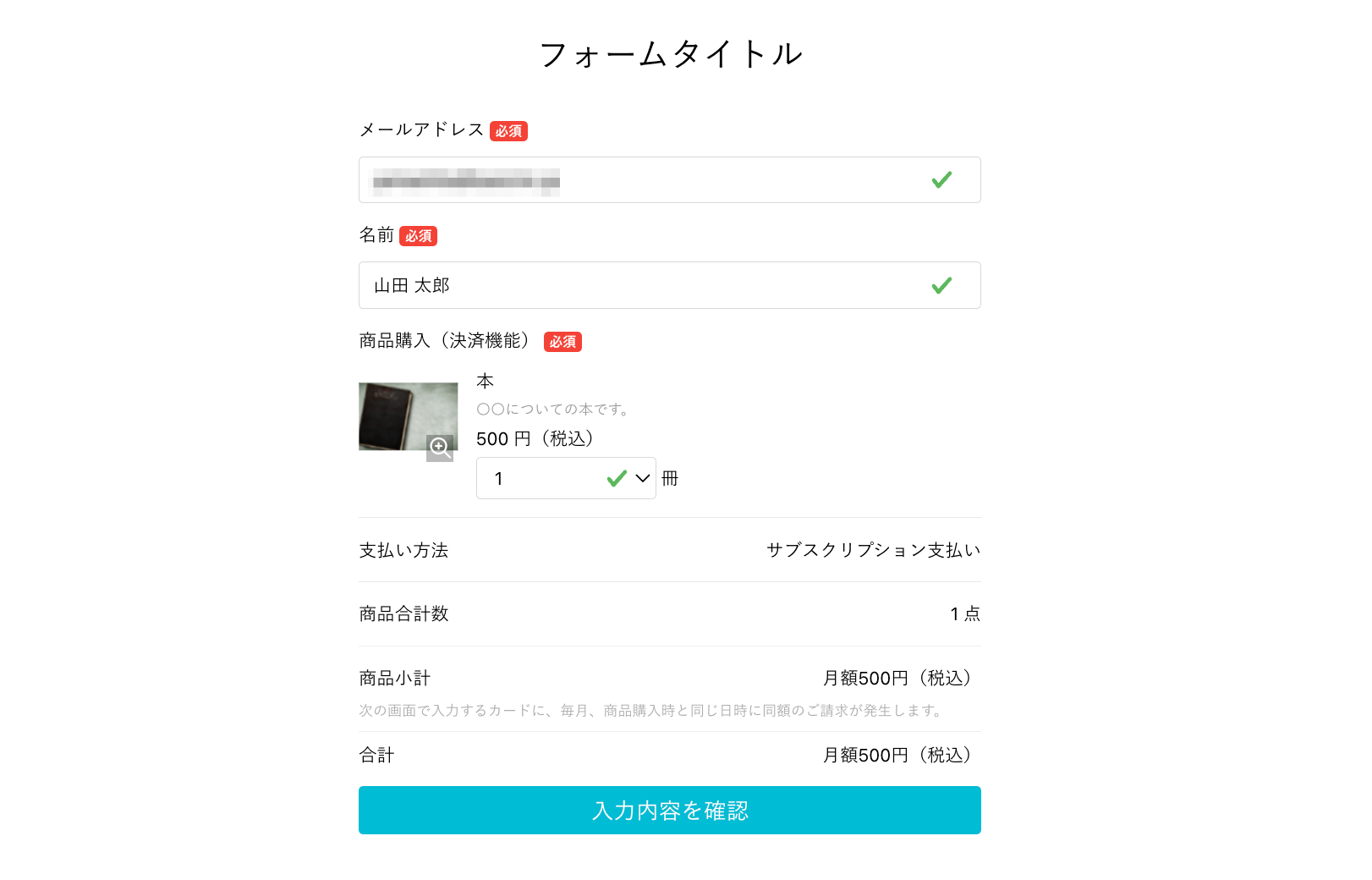
- 確認画面で「支払う」をクリックします
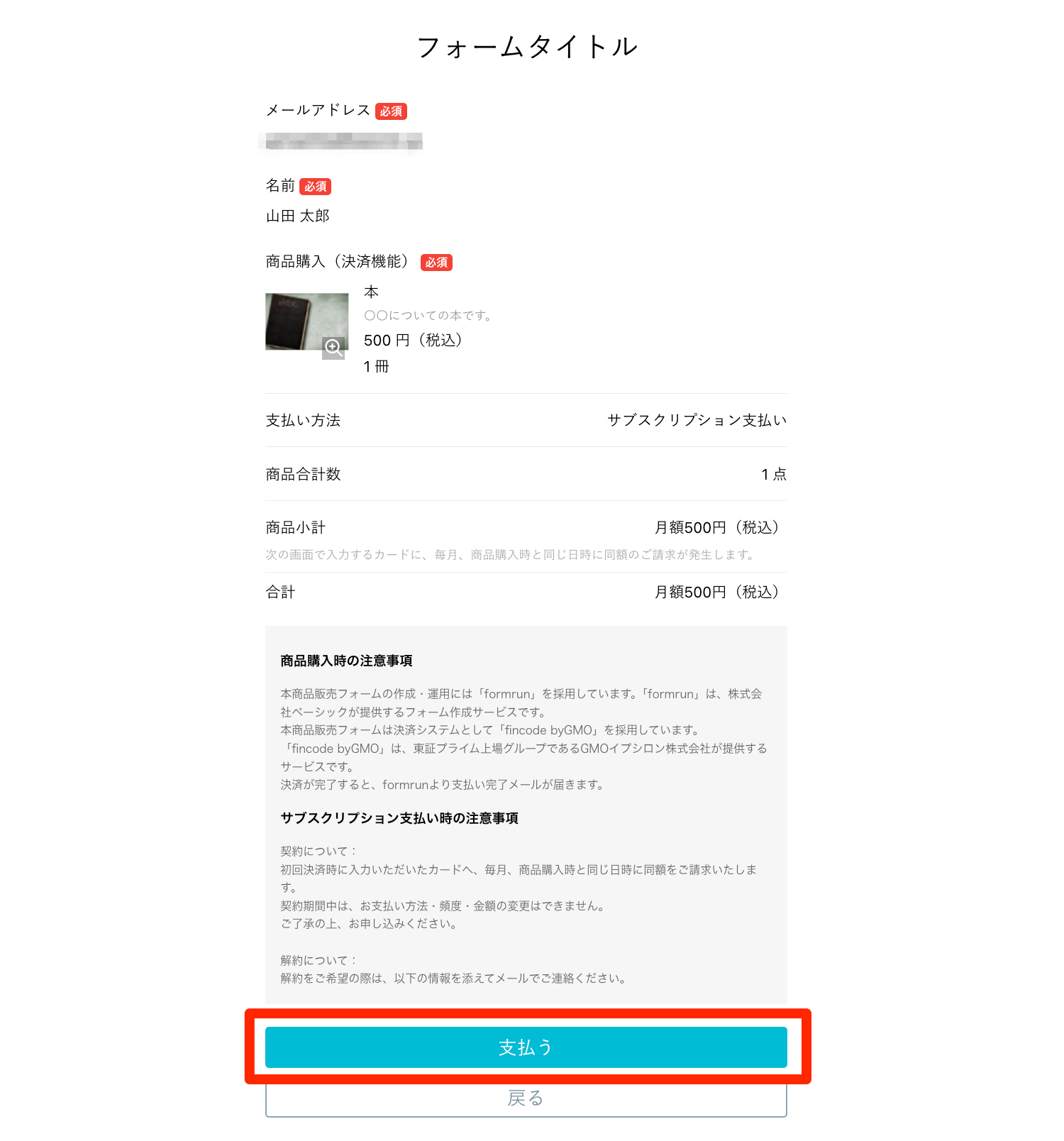
- カード情報を入力し、「確定する」をクリックします
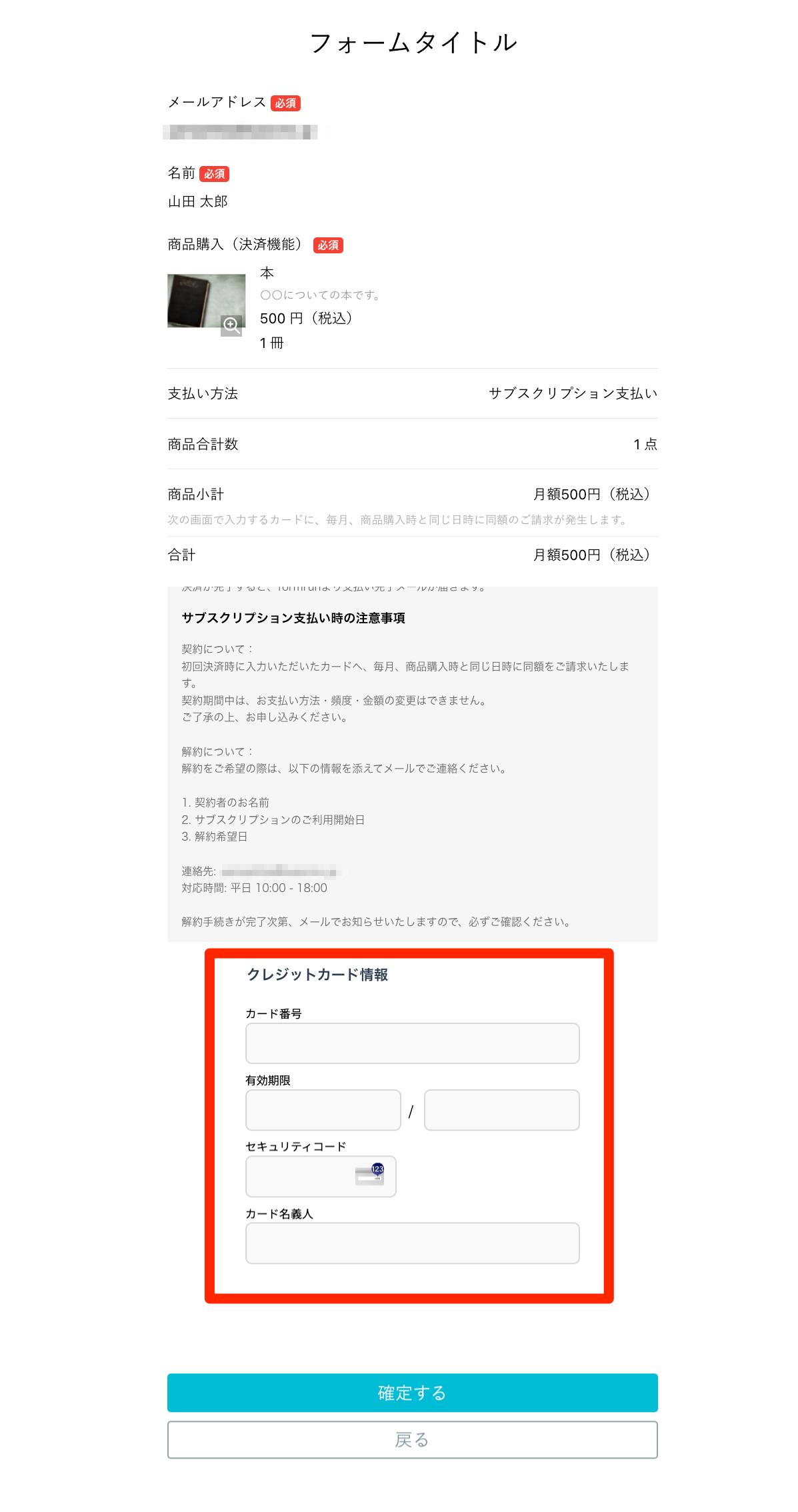
- 初回決済およびフォーム回答が完了しました
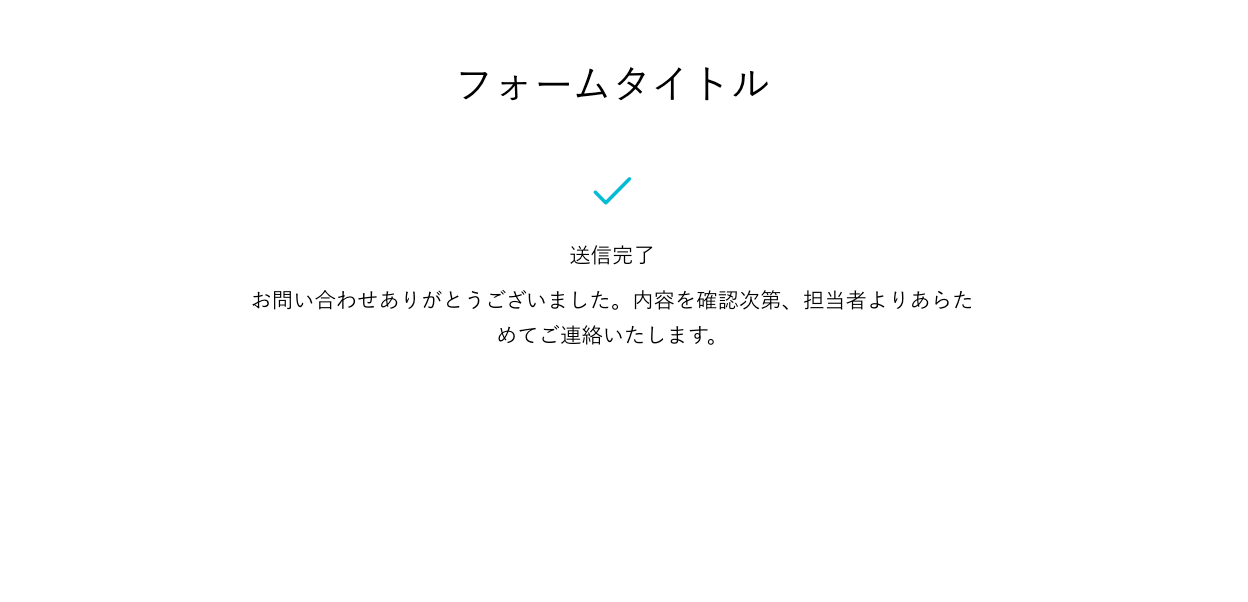
- 決済後はformrunより支払い完了メールが届きます
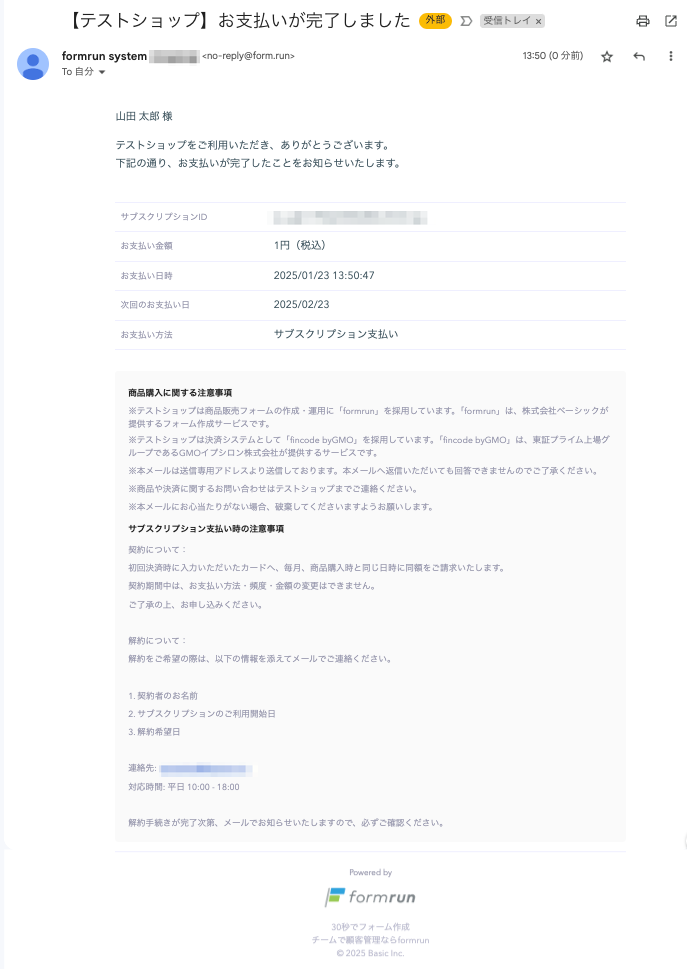
- 翌月以降、フォーム回答時に登録したクレジットカードにて、毎月同じ日時に同じ金額が決済されます 毎月、決済完了時には初回と同様の支払い完了メールが届きます
メールから決済する支払い方法
コンビニ決済
- フォームに入力し、支払い方法で「コンビニ決済」を選択します
- 確認画面で送信ボタンをクリックします
- formrunより支払い案内メールが届きます。「お支払いへ進む」をクリックします
なお、formrunの管理画面で自動返信メールを設定している場合、フォーム回答者には2通メールが届きます。
- コンビニのレジでバーコードを提示し、現金で支払うと決済完了です
※仕様上、同じバーコードに対し複数回決済が行えてしまいます
決済が重複しないよう、一度バーコードを提示しお支払いが済みましたら、ご自身でバーコード画面を閉じていただくようフォームご回答者様へお伝えください
万が一決済が重複した際も、formrunは責任を負いませんfincode側の見解については以下をご確認ください。
支払いの重複|fincode Docs
- formrunより支払い完了メールが届きます
関連ページ